
注意:
- スマートフォンが手元にあること
LINE上で自動応答するチャットボットを作ります。
先週使ったHerokuに加えて、LINE Messaging APIというものを利用します。

download して解凍
(ここからの手順は先週と同様です)
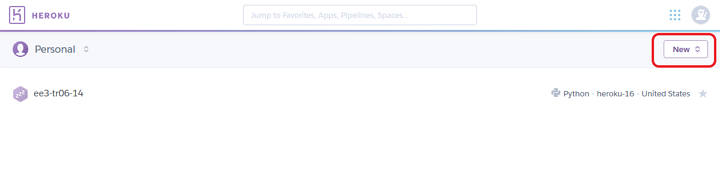
→ “Create New App”
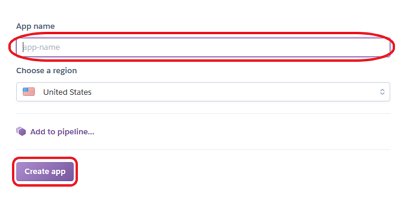
(Herokuのアプリ名:何でも良い)
(PowerShell上で)
> $env:home = "F:" (環境変数homeの設定。herokuコマンドに必要)
> git config --global user.email "xxx@yyy" (メアドを登録。gitコマンドに必要)
(展開した/linebotに移動して)
> heroku login
Herokuと接続します。
Logged in as ...と出たらOK。
> git init (新しいプロジェクトを始めるときだけ実行してください)
Gitというバージョン管理ツールで複数のファイルをまとめて扱います。
> heroku git:remote -a (Herokuのアプリ名)
Gitの保存先をHerokuにします。
> git add .
全てのファイルを対象とします。
> git commit -am "first commit"
現状を最新バージョンとして登録します。
> git push heroku master
エラーっぽいときは手順を見直してみてください。
スマホでやる場合:↓を開く
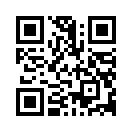
PCでやる場合:こちらから(ただし融合実験室からはアクセスできません)
→ Log in
→ Log in with LINE account
(Unable to log in automatically. となった場合はQRコードを違うブラウザで開いてみる)

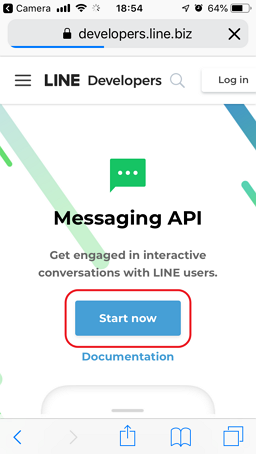

Providerを新規作成する。(プロバイダとはこの後に作るchannelを入れるフォルダみたいなもの)
Channel name: (自由に決める)
Channel description: (説明。適当でよい)
Category: 保育・学校
Subcategory: 高等専門学校
Email address: (メアド)
Privacy policy URL:
Tearms of use URL:
2つ同意してCreate
ドロップダウンメニューから“Messaging API”を選択
Webhook URL → Edit → https://(Herokuのアプリ名).herokuapp.com/callbackと入力 → Update
(すみませんVerifyはできません)
Use webhook を on
Auto-reply messages → Edit → 応答メッセージをオフに
①で作成したHerokuアプリと②で設定したLINE Messaging APIを接続したいのですが、人がIDとパスワードでログインするように、①と②はシークレットとトークンと呼ばれるものを共有することで接続が許可されます。(シークレット≒ID、トークン≒パスワード)
LINE設定のトップに戻り、ドロップダウンメニューから“Basic settings”を選択
Channel secret に続く30文字ぐらいをコピー(手で打たないこと)して、Herokuの

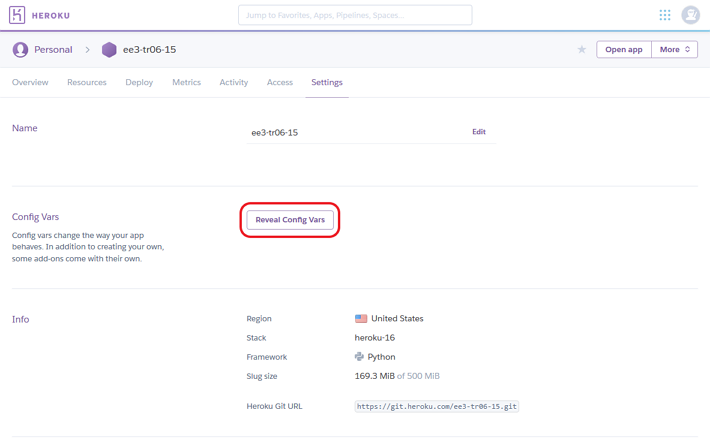
LINE_CHANNEL_SECRET→ “Add”
同様に、LINE設定のトップに戻り、ドロップダウンメニューから“Mssaging API”を選択
Channel access token (long lived) → Issue → 出てきた値をコピーして、Herokuの環境変数として
LINE_CHANNEL_ACCESS_TOKEN→ “Add”
LINE設定のトップに戻り、ドロップダウンメニューから“Mssaging API”を選択
QRコードで友だち追加
↓
何か送信するとその言葉がそのまま返ってくるはず。
app.pyを変更して違う言葉を返すようにしてみましょう。Herokuへの変更反映は:
> git commit -am "modified"
> git push heroku master